win8系统桌面图标小黄锁如何去除
在使用win8系统的时候,桌面图标上不知道为什么出现小黄锁,看上去十分碍眼。在出现这种情况时,我们应该如何去除呢?下面就让小编为大家带来win8系统桌面图标小黄锁如何去除。
1.登录到win8系统桌面,点击打开计算机 - 系统盘C - 用户 - 当前用户名的文件夹 - 桌面文件夹。
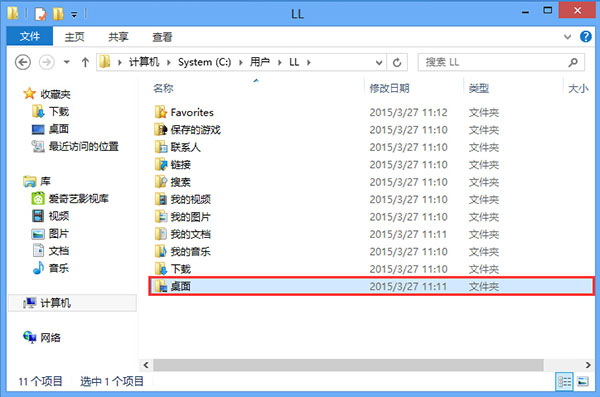
2.右键桌面文件夹然后点击打开桌面属性窗口,在打开的桌面属性窗口中,切换到“安全”栏界面,然后点击选中“SYSTEM”再点击“编辑(E)...”按钮进入下一步操作。
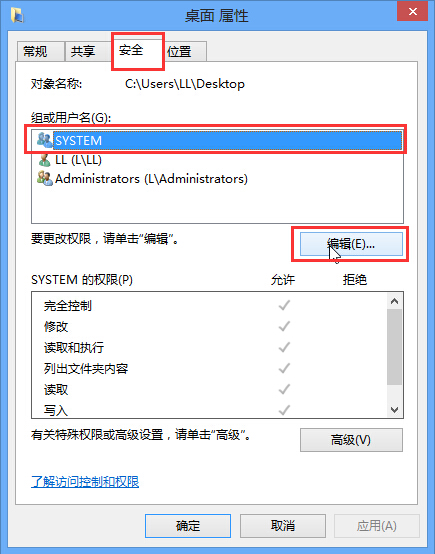
3.在弹出的桌面的权限窗口中,点击“添加(D)...”。
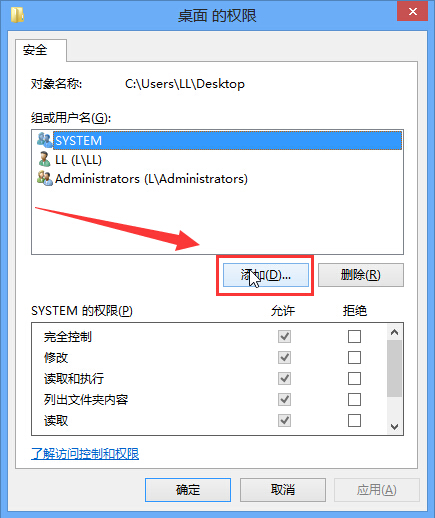
4.最后在选择用户或组窗口中,在输入对象名称来选择方框中输入大写“AU”点击“检查名称(C)”按钮,等待全名检查完毕之后点击确定完成操作,然后再分别点击所打开的窗口中的确定按钮关闭所有窗口。
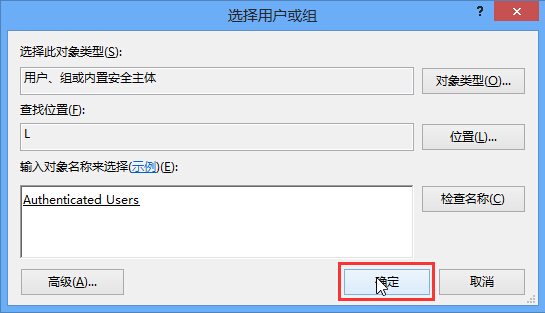
以上就是小编为大家带来的win8系统桌面图标小黄锁如何去除。想要去除win8系统桌面图标小黄锁的用户,可以使用上述方法将其去除。
上一篇:任务管理器中相同进程关闭方法
Win7教程查看更多

轻松学会安装win7系统教程 2021-10-05 查看详情

戴尔灵越 15如何重装win7系统? 2021-10-05 查看详情

详聊惠普4431s怎么一键重装win7系统 2021-10-05 查看详情

台式计算机重装win7系统简单教程 2021-10-01 查看详情
Win10教程查看更多










